Ако Linux означава нещо, това означава избор. Можете да постигнете дори проста задача като идентифициране на текущия потребител по много начини. Този урок ще ви покаже как да използвате някои от най-бързите и лесни методи.
Защо трябва да намерите самоличността на текущия потребител? В много случаи собственикът на компютъра е единственият потребител и, без да става прекалено екзистенциален, те вероятно познават себе си. Може би, но също така е обичайно хората да създават допълнителни потребителски акаунти, за да позволят на членовете на семейството да имат достъп до компютъра. И ако сте свързани с отдалечена обвивка на сървър някъде, може да ви е необходимо бързо напомняне за потребителското име, с което сте влезли. Ако видите влязла сесия без присъстващ, как да идентифицирате текущия потребител от командния ред?
Нека първо опитаме най-лесния вариант. Всичко, което трябва да направим, е да погледнем командния ред. По подразбиране дистрибуциите на Linux имат потребителското име в подканата. прост. Дори не трябваше да пишем нещо.
Ако потребителят е променил подканата си в друг формат, трябва да опитаме нещо друго. Командата who ще ни даде информацията, която търсим.
who

Изходът от кой ви дава името на текущия потребител, терминала, в който са влезли, датата и часа, когато са влезли. Ако е отдалечена сесия, също ни казва откъде са влезли.
За сравнение, командата whoami дава много смислен отговор:
whoami

Можете да получите същия отговор с една дума, като повторите променливата на средата $USER на екрана.
echo $USER

Еднобуквената команда w изисква по-малко въвеждане и предоставя повече информация.
w
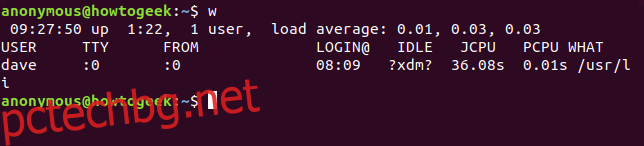
Командата w ни предоставя потребителското име, което искахме, и бонус набор от данни за този потребител. Имайте предвид, че ако има няколко потребители, влезли в системата на Linux, командата w ще ги изброи всички. Трябва да знаете в кой терминал е влязъл потребителят, който ви интересува. Ако са влезли директно в самия Linux компютър, това ще бъде pts/o, така че потърсете :0 в изхода от w .
Командата w предоставя времето за зареждане, времето за работа и средното натоварване за предишните пет, десет и петнадесет минути, както и следната информация относно текущия потребител.
USER: Потребителското име.
TTY: Типът терминал, в който са влезли. Това обикновено ще бъде pts (псевдо-телетип). :0 означава физическата клавиатура и екран, свързани към този компютър.
ОТ: Името на отдалечения хост, ако това е отдалечена връзка.
[email protected]: Часът, в който потребителят е влязъл.
IDLE: Време на празен ход. Това показва ?xdm? на екранната снимка, защото работим под X-windows Display Manager, който не предоставя тази информация.
JCPU: Съвместно CPU време, това е времето на процесора, използвано от всички процеси, които са били прикачени към този tty. С други думи, общото процесорно време на този потребител в тази влезла сесия.
PCPU: Процесорно време, това е времето на процесора, използвано от текущия процес. Текущият процес е наименуван в колоната КАКВО.
КАКВО: Командният ред на текущия процес на този потребител.
След като знаем кой е този потребител, можем да получим повече информация за него. Командата id е добро място за начало. Въведете id, интервал, името на потребителя и натиснете enter.
id dave

Това ни дава техния потребителски идентификатор (uid), идентификатор на група (gid) и групите, в които членуват. По-малко претрупано показване на групите може да се получи с помощта на командата groups.
groups dave

Хубаво обобщение се предоставя от командата с пръст. Използвайте apt-get, за да инсталирате този пакет във вашата система, ако използвате Ubuntu или друга базирана на Debian дистрибуция. В други дистрибуции на Linux използвайте вместо това инструмента за управление на пакети на вашата Linux дистрибуция.
sudo apt-get install finger
След като инсталирате пръст, можете да го използвате, за да покажете някаква информация за въпросния потребител.
пръст Дейв
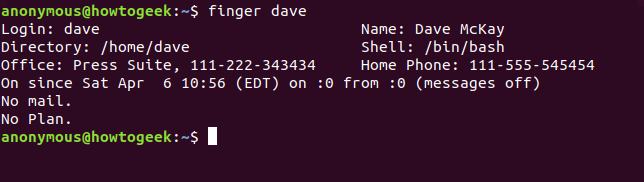
В повечето Linux системи някои от тези полета ще бъдат празни. Офисът, пълното име и телефонните номера не се попълват по подразбиране. Полето „Без план“ се отнася до стара схема, където можете да предоставите няколко бележки за всеки, който се интересува, за това, върху което работите или планирате да направите. Ако редактирате файла .plan във вашата домашна папка, съдържанието на този файл се добавя към изхода от finger .
За да разкриете бързо името на влезлия потребител от работния плот на GNOME, използван в Ubuntu и много други дистрибуции на Linux, щракнете върху системното меню в горния десен ъгъл на екрана. Долният запис в падащото меню е потребителското име. Други среди на работния плот на Linux трябва да показват вашето потребителско име в подобно лесно за намиране меню.
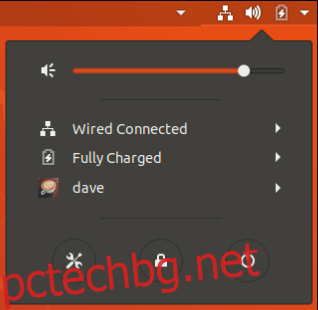
Това беше лесно, само с едно щракване. Но къде е забавлението в това?
Не можете да се чувствате като дигитален детектив по същия начин, както когато използвате обвивката на Bash.
